Una de las cosas sobre Windows es que a veces parece hacer las cosas de una manera que realmente no tiene mucho sentido. Una de esas situaciones es cuando se detecta un apagado incorrecto o se extrae algo como una memoria USB demasiado rápido y Windows decide que necesita ejecutar un análisis de la unidad en busca de errores, lo que en sí mismo no es un problema. Si decide omitir, Windows continuará pidiéndole que escanee porque el bit sucio todavía está configurado en la unidad. Dejas que se ejecute Chkdsk o Scandisk y reparará cualquier problema con el sistema de archivos y recuperará o reparará los archivos dañados afectados por él.

El problema surge cuando desea ver los archivos para ver si algún dato personal o importante se ha visto afectado porque todo lo recuperado por Chkdsk o Scandisk ahora tiene un nombre de archivo genérico de Archivo ****. CHK colocado en una Carpeta llamada Carpeta. * ** en la raíz de tu disco! Lo extraño es que Windows no tiene ninguna utilidad o función incorporada que le permita descubrir cuáles eran estos archivos recientemente renombrados antes de cambiarlos a archivos CHK.
Aunque a veces un archivo CHK no se puede recuperar con éxito porque se ha dañado demasiado, muchos de ellos se pueden volver a usar, pero debe averiguar qué tipo de archivo es cada uno y se debe aplicar la extensión correcta. Si Windows se bloqueó al editar un documento, solo hay 1 archivo CHK y falta el documento, entonces cambiar el nombre del archivo a mylostfile.doc podría valer la pena, pero en la mayoría de las situaciones no tendrás tanta suerte o hay muchos archivos que necesitan verificación. Afortunadamente, existen herramientas de terceros que pueden ayudarlo a recuperar archivos CHK al verificar los encabezados de los archivos e identificar cuál es el tipo de archivo y cuál debería ser su extensión original. Aquí hay una selección de formas de ayudarlo.
1. UNCHK
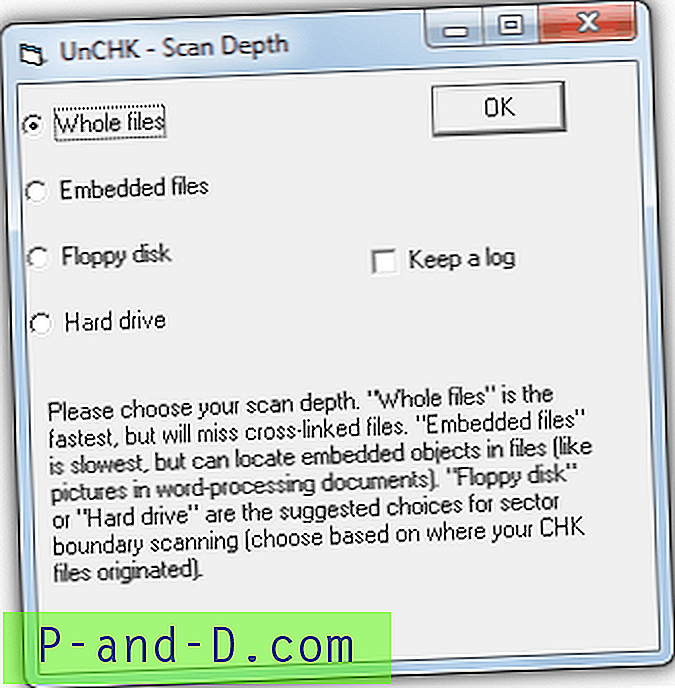
UnCHK es una herramienta gratuita de recuperación de archivos CHK que puede ayudarlo a restaurar archivos CHK para alrededor de 25 formatos de archivo diferentes a su extensión original. Puede identificar algunos de los tipos más comunes, incluidos audio, video, imágenes, archivos, archivos ejecutables y documentos. UnCHK también tiene una valiosa característica que le permite agregar sus propias extensiones de tipo de archivo simplemente arrastrando y soltando un archivo bueno conocido en el icono del programa. Luego se reconocerá a partir de ese momento al escanear archivos CHK.
Ejecute la herramienta y le pedirá el directorio donde están los archivos CHK y luego un directorio de destino. La ventana Profundidad de escaneo ofrece varias opciones sobre el método de recuperación; Los archivos enteros verán cada archivo y buscarán una firma reconocida, los archivos incrustados pueden extraer objetos como imágenes del interior de los archivos CHK y el disquete / disco duro puede verificar la reticulación en los archivos. El programa fue probado y funcionó bien en Windows 7.
Descargar UnCHK
2. FileCHK
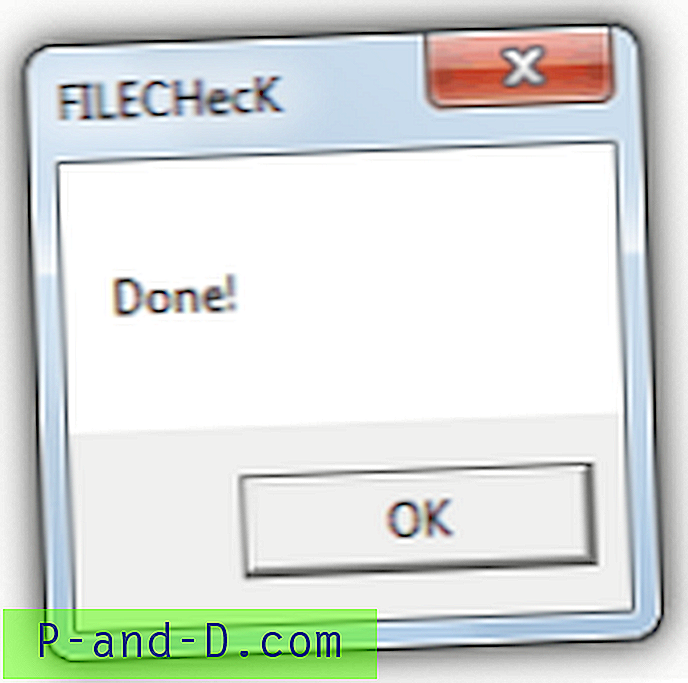
FileCHK es una herramienta tan simple como es posible, y no tiene opciones ni interfaz en absoluto. Simplemente escanea tus archivos CHK y los renombra con la extensión de archivo correcta si se detecta un tipo de archivo reconocido. Se admiten alrededor de 30 tipos de archivos, incluidos los archivos multimedia más comunes, imágenes, algunos archivos comunes, ejecutables y archivos de Office / texto. Para usar la herramienta, todo lo que tiene que hacer es colocarla en la carpeta donde están los archivos File ****. Chk, luego ejecutarla. El proceso no lleva más de un segundo o dos y los archivos que reconoció tendrán la extensión adecuada. Debido a que renombra los archivos originales automáticamente, es mejor ejecutar la herramienta en una copia de seguridad de los archivos en caso de que desee probar otra utilidad aquí también. FileCHK requiere los tiempos de ejecución VB5 instalados para funcionar.
Descargar FileCHK
3. CHK-Mate
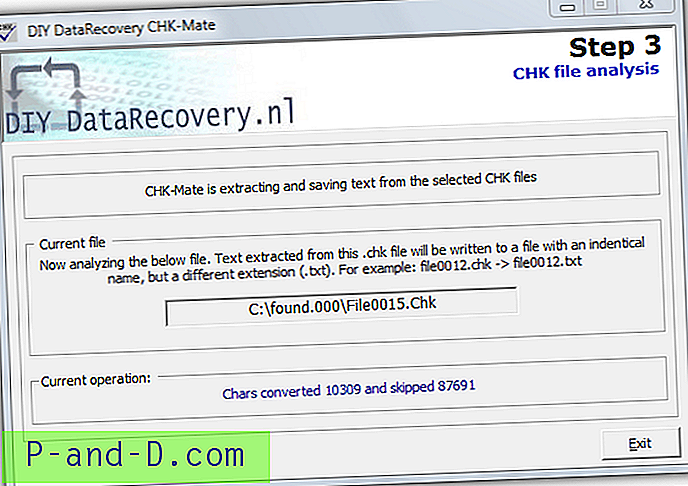
CHK-Mate tiene una interfaz de estilo asistente que le pregunta dónde se encuentran los archivos CHK, luego le pregunta dónde desea que se guarden los archivos renombrados, ya que crea una copia de ellos y no sobrescribe los originales. Luego examinará el contenido de los archivos CHK y determinará si son conocidos por el programa y, si lo son, creará una copia con la extensión de archivo adecuada. CHK-Mate solo reconoce alrededor de 20 tipos de archivos de manera predeterminada, aunque puede agregar tipos personalizados usted mismo.
Una cosa que notamos sobre CHK-Mate fue lo lento que fue tratar de recuperar los archivos, más de 20 minutos para escanear 18 archivos CHK en Windows 7. Parecía que se había estrellado varias veces, pero finalmente terminó, y en el final recuperó 13, casi lo mismo que las otras herramientas aquí. Si no se puede identificar el contenido de un archivo CHK, tiene la opción de extraer todo el texto legible del archivo CHK. Esta opción es útil para recuperar información de un archivo CHK que tal vez no esté lo suficientemente intacta como para recuperarse completamente como un tipo de archivo conocido.
Descargar CHK-Mate
4. TrIDNet
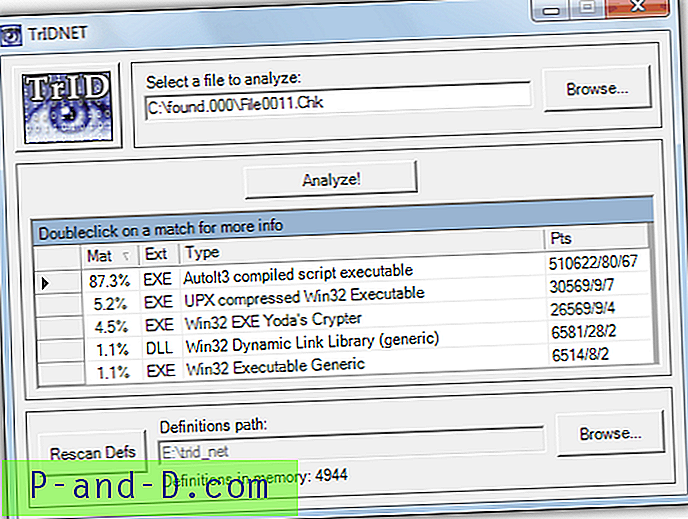
Si tiene algunos tipos de archivos más oscuros en su computadora que podrían no ser recogidos por una de las herramientas de recuperación de archivos CHK, puede intentar identificarlos con TrIDNet, que tiene una buena posibilidad de ayudar. Aunque no puede cambiar el nombre de los archivos automáticamente, TrIDNet quizás pueda llenar algunos vacíos si sus archivos CHK siguen siendo desconocidos.
La herramienta en sí es bastante antigua, se remonta a 2004, pero la base de datos todavía se actualiza constantemente, lo que significa que incluso los últimos tipos de archivos son reconocidos. Descargue el programa y descomprímalo, luego descargue el paquete de archivos de definición y descomprima los miles de archivos XML en la carpeta principal de TrIDNet. Ejecute el programa y haga clic en Rescan Defs para cargarlos todos. Luego busque o arrastre y suelte un archivo CHK para identificarlo. La pantalla mostrará un porcentaje de la probabilidad de que una determinada extensión de archivo coincida con el archivo. Como ejemplo, la captura de pantalla muestra que TrIDNet cree que el archivo CHK escaneado es un EXE en lugar de una DLL, y es correcto. Se requiere .NET Framework y los archivos y el programa defs se descargan por separado.
Descargar TRIDNet
5. FiletypeID
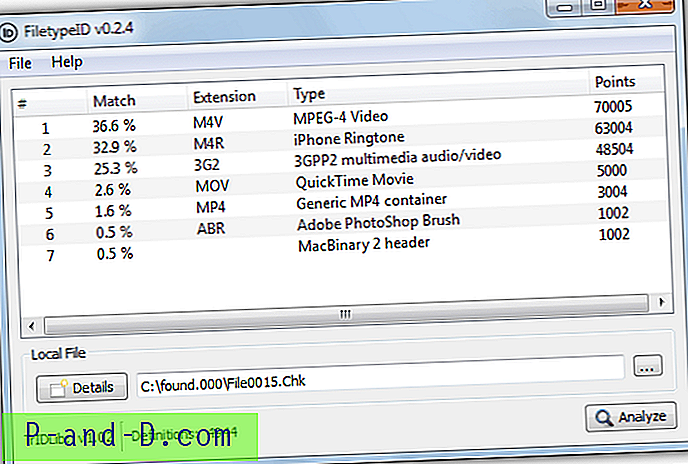
Esta utilidad funciona en la misma línea que TrIDNet y utiliza la misma biblioteca y definiciones de TrID para identificar los archivos por su tipo y no por la extensión, como los archivos CHK. FiletypeID tiene una interfaz gráfica mucho más moderna, aunque también con un par de funciones adicionales útiles. Aunque está relativamente actualizado, el programa viene con las definiciones ya integradas, por lo que no está completamente actualizado de manera predeterminada. Esto se cura fácilmente haciendo clic en Actualizar definiciones en el menú Ayuda del programa.
El programa es totalmente portátil y su uso es, en general, el mismo que TrIDNet, donde navega o arrastra y suelta un CHK o cualquier otro archivo en la ventana. Haga clic en el botón Analizar y le dará una lista de tipos y posibles extensiones, siendo el porcentaje más alto el más probable. Un botón útil es Detalles, que puede brindar información más detallada sobre ciertos tipos de archivos, como codificación de video y audio / tasas de bits y compresión de archivos, etc. Funciona en Windows XP y versiones posteriores.
Descargar FiletypeID
6. Chk-Back
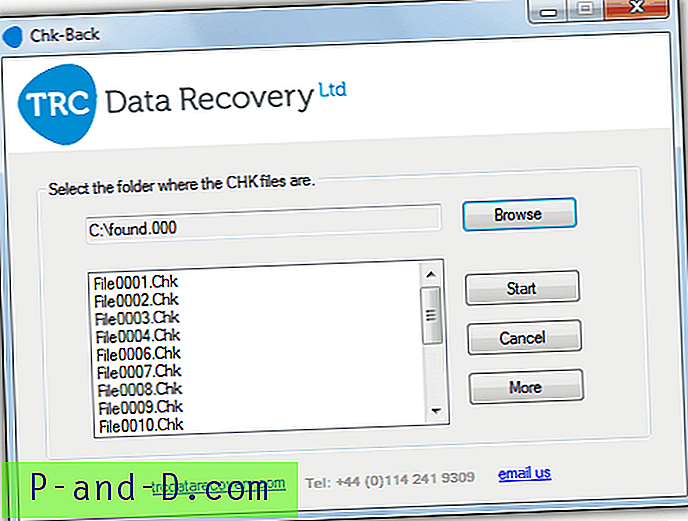
Desde TRC Data Recovery, Chk-Back es una utilidad fácil de usar con una interfaz agradable. Tiene soporte para unos 40 formatos de archivo, incluidos los archivos de imagen, video, audio, ejecutables, documentos y oficina más comunes, así como los archivos de la Libreta de direcciones de Windows, la Tienda de Outlook y la Tienda de correo de Outlook Express.
Aunque requiere instalación, Chk-Back no es difícil de operar. Presione el botón para buscar los archivos CHK (generalmente en la carpeta. *** en la raíz de la unidad) y se mostrarán los archivos a verificar. Haga clic en Inicio y en cuestión de segundos el proceso se completará con un archivo de registro resaltado listo para que lo guarde en un archivo si lo desea o copie y pegue en otro lugar. Un archivo de registro guardado y los archivos CHK corregidos se crearán en una nueva carpeta llamada "Resultados de ChkBack" en la misma carpeta que los archivos CHK originales. Funciona en Windows XP y superior.
Descargar Chk-Back
7. La forma manual
Aunque obviamente no es el método más rápido o más simple, una de las formas en que puede verificar e intentar identificar el archivo CHK es simplemente abriéndolo con Notepad, Notepad ++ o un editor Hex. Todos los tipos de archivo tienen un encabezado único en los primeros bytes para distinguir un archivo de otro, y aunque muchos tendrán caracteres irreconocibles al comienzo del archivo, algunos contienen algunos caracteres en el inicio o cerca del inicio que pueden reconocerse para ayudar Identificas qué es el archivo. Por ejemplo, "Rar!" al comienzo de un archivo hay un archivo WinRar, "ID3" significa que el archivo es un MP3 y "JFIF" en los primeros 10 bytes del archivo significa que es una imagen Jpeg.
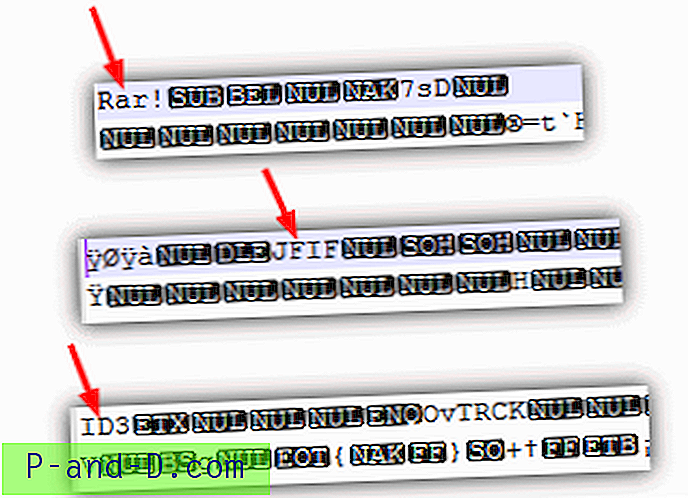
Sin embargo, hay algunos más difíciles de identificar, como los archivos ejecutables que tienen "MZ" al principio, pero también lo hacen los archivos DLL, protectores de pantalla, algunos archivos de fuentes, archivos de controladores y algunos más. Por lo tanto, podría no ser un simple caso de cambiar el nombre de un archivo con MZ al comienzo a .exe. Un problema similar ocurre con los archivos ZIP porque, aunque tiene un simple "PK" al inicio del archivo, este podría ser fácilmente un archivo Word DOCX o Excel XLSX porque simplemente se renombran como archivos Zip. Incluso los niveles de juego a veces se pueden archivar con Zip.
Si desea probar e identificar un archivo que tiene caracteres de galimatías o algo que no es fácilmente reconocible al principio, una forma manual útil es:
1. Abra el archivo en un editor hexadecimal como HxD .
2. Resalte y copie los primeros 8 bytes aproximadamente de hexadecimal en el portapapeles.
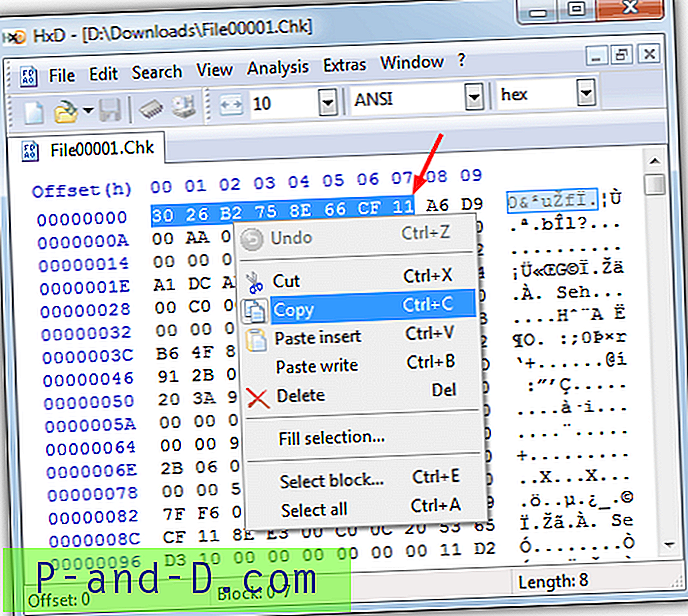
3. Vaya a un recurso del sitio web que enumere las firmas de cientos de archivos diferentes, como la Tabla de firmas de archivos de Gary Kessler. Otro es Filesignatures.net. Luego use la función de búsqueda de su navegador (Ctrl + F) para buscar en la página el valor hexadecimal. Si no se encuentra, simplemente elimine un byte a la vez de la búsqueda hasta que se encuentre.
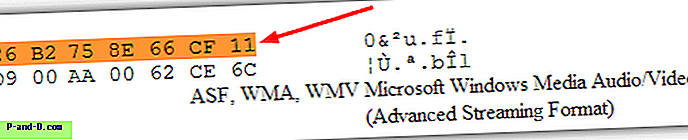
Como puede ver, el archivo se identificó como un archivo de Windows Media, aunque no dijo qué tipo exactamente. Al menos ahora sabemos que probar las extensiones de .WMA, .WMV o .ASF probablemente hará que el archivo funcione. Este método es bastante útil si desea aprender cómo identificar rápidamente archivos desconocidos simplemente mirando los primeros bytes de ellos.





